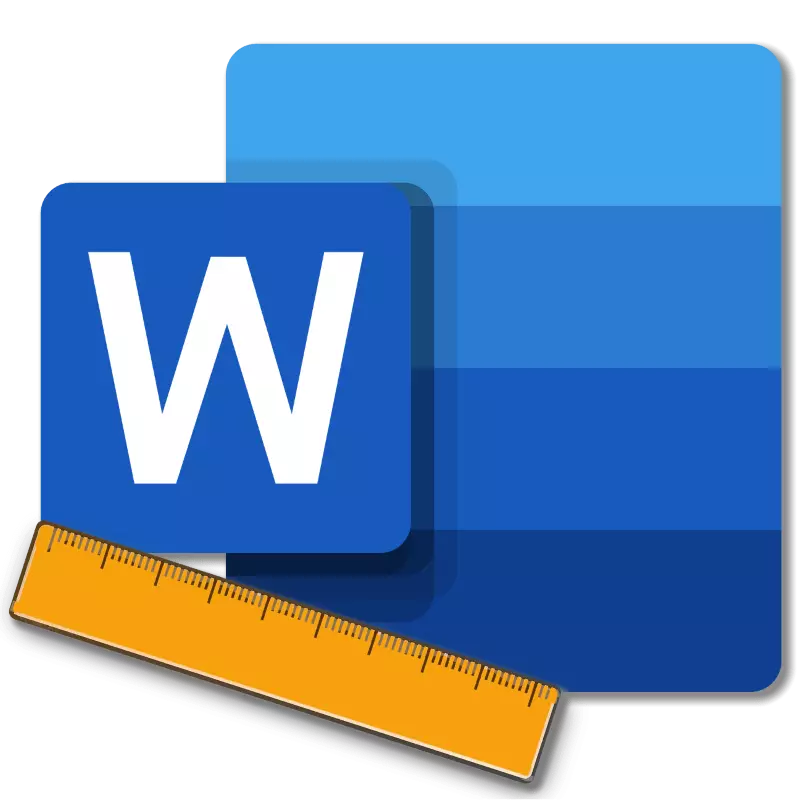
Лінейка ў Microsoft Word - гэта вертыкальная і гарызантальная паласы, размешчаныя на палях, то бок, за межамі старонкі. Па змаўчанні гэты інструмент адключаны ў дакуменце, па меншай меры, калі казаць пра апошнія версіях тэкставага рэдактара. У гэтым артыкуле мы распавядзем пра тое, як уключыць гэтак часам неабходны элемент, які забяспечвае больш зручную працу.
Ўключэнне лінейкі ў ворд
Перш чым заняцца рашэннем агучанай у загалоўку задачы, давайце разбярэмся, навошта ўвогуле патрэбна лінейка ў Word. У першую чаргу, гэты інструмент неабходны для выраўноўвання тэксту на старонцы па гарызанталі і вертыкалі, а разам з ім табліц, дыяграм, фігур і графічных элементаў, калі такія маюцца ў дакуменце. Само ж выраўноўванне змесціва ажыццяўляецца адносна адзін аднаго альбо ж адносна межаў дакумента. Вызначыўшыся з тэорыяй, можам смела прыступаць да практыкі.Лінейка ў Word 2007-2019 / MS Office 365
Нягледзячы на тое што з году ў год інтэрфейс прыкладанняў з пакета MS Office хоць і нязначна, але ўсё ж мяняецца, а разам з гэтым пераймяноўваюцца некаторыя важныя элементы і опцыі, якое цікавіць нас ўключэнне лінейкі ва ўсіх версіях Word (за выключэннем 2003 г.) выконваецца аднолькава.
- У тэкставым дакуменце Ворд перайдзіце ва ўкладку «Выгляд».
- У блоку інструментаў «Адлюстраванне» (раней называўся "Паказаць", яшчэ раней - «Паказаць або схаваць») устанавіце галачку насупраць пункта «Лінейка».
- Перад вамі з'явіцца гарызантальная і вертыкальная лінейка, якую можна смела выкарыстоўваць для працы, напрыклад, выраўноўвання тэксту або табліцы, пра што мы раней пісалі ў асобных артыкулах.
- Адкрыйце «Параметры» праграмы (праз меню «Файл» або кнопку з лога MS Office, залежыць ад версіі).
- У акне налад перайдзіце ва ўкладку «Адлюстраванне» і ўсталюйце галачку насупраць пункта «Паказваць поля паміж старонкамі ў рэжыме разметкі».

Так гэта робіцца ў актуальных версіях Word, а ў праграме 2003 года трэба дзейнічаць па трохі іншаму алгарытме:
ўкладка «Сэрвіс» - пункт меню «Параметры» - «Від» - галачка насупраць пункта «Поля паміж старонкамі (рэжым разметкі)»
- Пасля таго як вы зменіце паказаны вышэй параметр і націсніце «ОК» для пацвярджэння сваіх дзеянняў, у тэкставым дакуменце будзе адлюстроўвацца не толькі гарызантальная, але і вертыкальная лінейка.



Лінейка ў Word 2003
Калі ж вы па нейкіх прычынах ўсё яшчэ карыстаецеся маральна і, што больш важна, функцыянальна састарэлым Ворд 2003 г., для ўключэння ў ім лінейкі звярніцеся да меню ўкладкі «Від», у якім проста ўсталюйце галачку насупраць пункта «Лінейка».
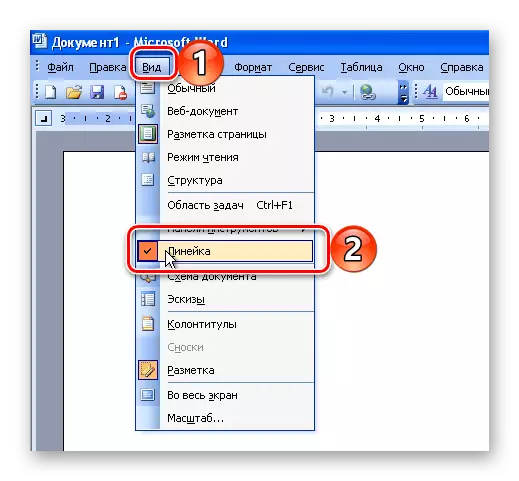
Ёсць у праблемы адлюстравання вертыкальнай лінейкі ў ворд і яшчэ адна прычына - адключаны паказ палёў у дакуменце. Рашэнне ў дадзеным выпадку таксама вельмі простае:

заключэнне
Вось так проста можна ўключыць адлюстраванне гарызантальнай і вертыкальнай лінейкі ў тэкставым дакуменце Microsoft Word. Калі ж у працэсе выканання дадзенай працэдуры узніклі якія-небудзь праблемы, цяпер вы будзеце ведаць, як іх ліквідаваць.
